win11资源管理器空白的修复方法 win11资源管理器界面空白如何解决
更新时间:2023-07-17 11:43:51作者:zheng
我们在打开win11电脑的资源管理器界面后可以看见win11电脑中的各种磁盘,方便我们快速进行文件管理,非常的方便,但是有些用户在使用win11电脑的时候发现电脑的资源管理器界面是空白的,今天小编就给大家带来win11资源管理器空白的修复方法,如果你刚好遇到这个问题,跟着我的方法来操作吧。
推荐下载:windows11下载
方法如下:
第一步,按下“win+r”打开运行命令,在里面输入“regedit”指令后按下回车确认。
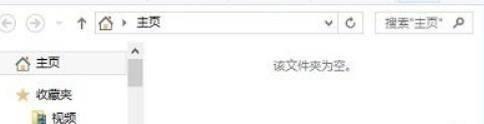
第二步,在注册表编辑器界面,依次展开并定位到如图所示:对着DelegateFolders单击鼠标右键,菜单中鼠标指向“新建”,次级菜单中选择“项”,将该项命名成“{031E4825-7B94-4dc3-B131-E946B44C8DD5}”
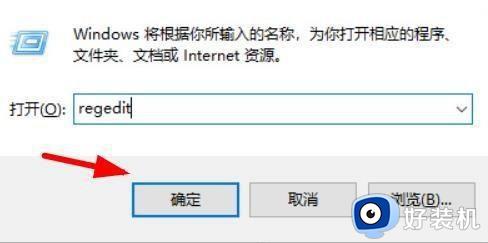
第三步,最后重新开启资源管理器即可发生所有的内容都回来啦。
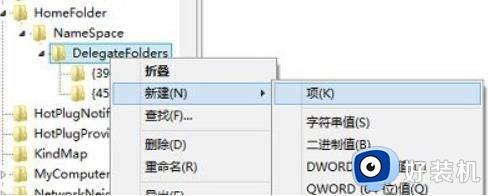
win11资源管理器空白的修复方法就为大家介绍到这里了。若是你也遇到同样情况的话,不妨参考本教程操作看看!
win11资源管理器空白的修复方法 win11资源管理器界面空白如何解决相关教程
- win11资源管理器空白的解决方法 win11打开资源管理器之后显示空白怎么办
- Win11如何恢复Win10资源管理器经典样式 win11修改资源管理器为经典样式的方法
- win11资源管理器损坏怎么修复 win11资源管理器一直崩溃修复方案
- win11资源管理器崩溃怎么处理 windows11资源管理器不停的崩溃如何修复
- windows11资源管理器未响应怎么回事 win11系统资源管理器未响应如何修复
- win11资源管理器闪退的解决方法 win11资源管理器闪退了如何修复
- win11改回win10资源管理器样式的方法 win11资源管理器如何改成win10样式
- win11资源管理器无法启动怎么办 win11资源管理器启动失败解决方法
- win11资源管理器无响应的修复方法 win11资源管理器无响应如何解决
- win11电脑资源管理器老是崩溃怎么解决 win11资源管理器不停的崩溃的解决办法
- win11家庭版右键怎么直接打开所有选项的方法 win11家庭版右键如何显示所有选项
- win11家庭版右键没有bitlocker怎么办 win11家庭版找不到bitlocker如何处理
- win11家庭版任务栏怎么透明 win11家庭版任务栏设置成透明的步骤
- win11家庭版无法访问u盘怎么回事 win11家庭版u盘拒绝访问怎么解决
- win11自动输入密码登录设置方法 win11怎样设置开机自动输入密登陆
- win11界面乱跳怎么办 win11界面跳屏如何处理
win11教程推荐
- 1 win11安装ie浏览器的方法 win11如何安装IE浏览器
- 2 win11截图怎么操作 win11截图的几种方法
- 3 win11桌面字体颜色怎么改 win11如何更换字体颜色
- 4 电脑怎么取消更新win11系统 电脑如何取消更新系统win11
- 5 win10鼠标光标不见了怎么找回 win10鼠标光标不见了的解决方法
- 6 win11找不到用户组怎么办 win11电脑里找不到用户和组处理方法
- 7 更新win11系统后进不了桌面怎么办 win11更新后进不去系统处理方法
- 8 win11桌面刷新不流畅解决方法 win11桌面刷新很卡怎么办
- 9 win11更改为管理员账户的步骤 win11怎么切换为管理员
- 10 win11桌面卡顿掉帧怎么办 win11桌面卡住不动解决方法
